iCloud běžně používají uživatelé iPadů, iPhone a Maců k zálohování fotek, videí a dalších souborů, ukládání kontaktů, prohlížení kalendářů a dokonce k odesílání a přijímání e-mailů. Pokud jde o kontrolu e-mailu na iCloudu, nejste omezeni na jedno z těchto zařízení Apple.
Ve skutečnosti se můžete přihlásit do iCloudu a přistupovat k e-mailu z počítače se systémem Windows nebo prakticky z jakéhokoli jiného zařízení, které používá standardní webový prohlížeč.
Jak zkontrolovat e-mail iCloud z Windows
Možná vás trochu překvapí, když zjistíte, že váš účet iCloud je plně kompatibilní s integrovanými aplikacemi Kalendář a Mail ve Windows 10, což vám umožňuje přístup k e-mailu, událostem a připomenutím prostřednictvím výchozí sady funkcí vašeho počítače. Chcete-li nastavit e-mail iCloud ve Windows 10, postupujte podle následujících pokynů.
-
Nejprve musíte do systému Windows přidat svůj účet iCloud. Zadejte následující text do pole Windows Search pole, které se nachází v levém dolním rohu obrazovky vedle tlačítka Start: Nastavení
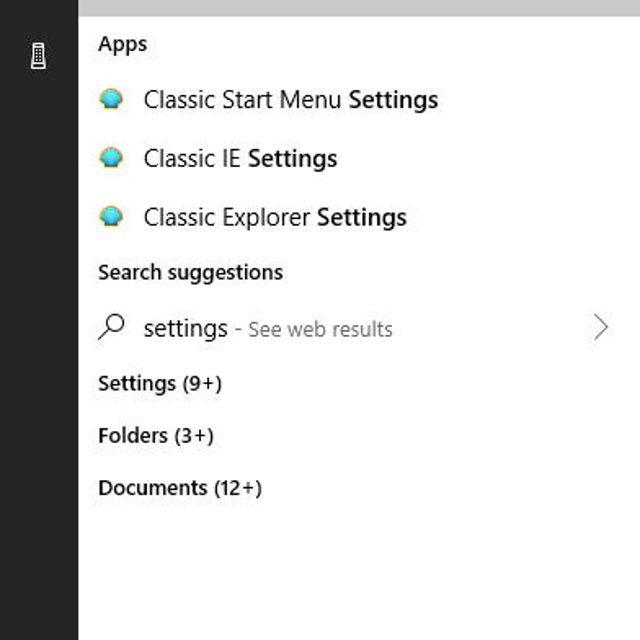
-
Když se zobrazí rozbalovací nabídka, klikněte na ikonu Nastavení: Důvěryhodná aplikace Microsoft Store možnost, která se nachází pod nadpisem Nejlepší shoda.
-
Mělo by se nyní zobrazit rozhraní Nastavení systému Windows, které překrývá plochu. Klikněte na Účty.
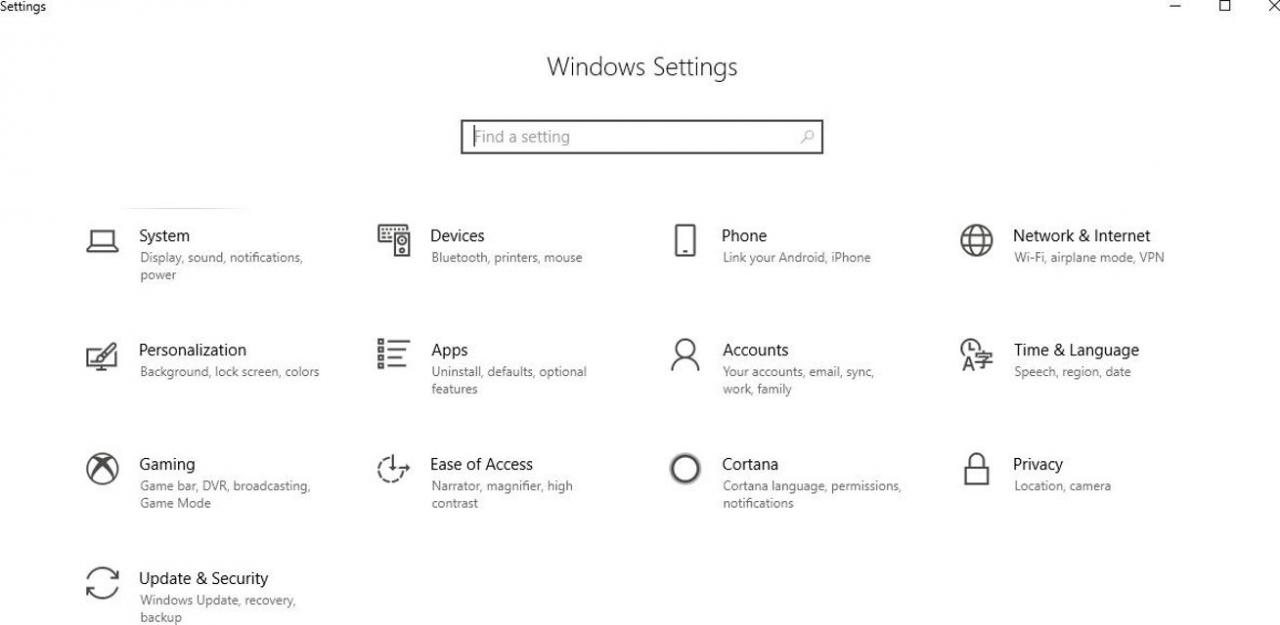
-
Vybrat Účty e-mailu a aplikací možnost umístěná pod hlavičkou Účty v levém podokně nabídky.
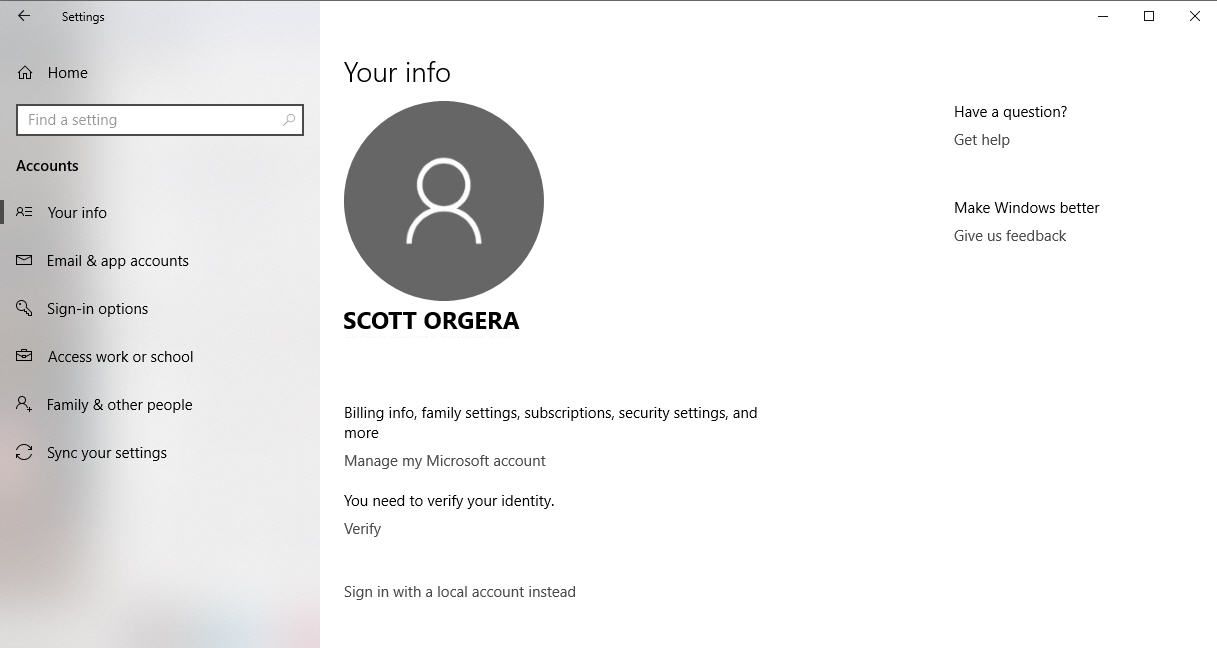
-
Klikněte na Přidejte účet tlačítko v sekci E-mail, kalendář a kontakty.
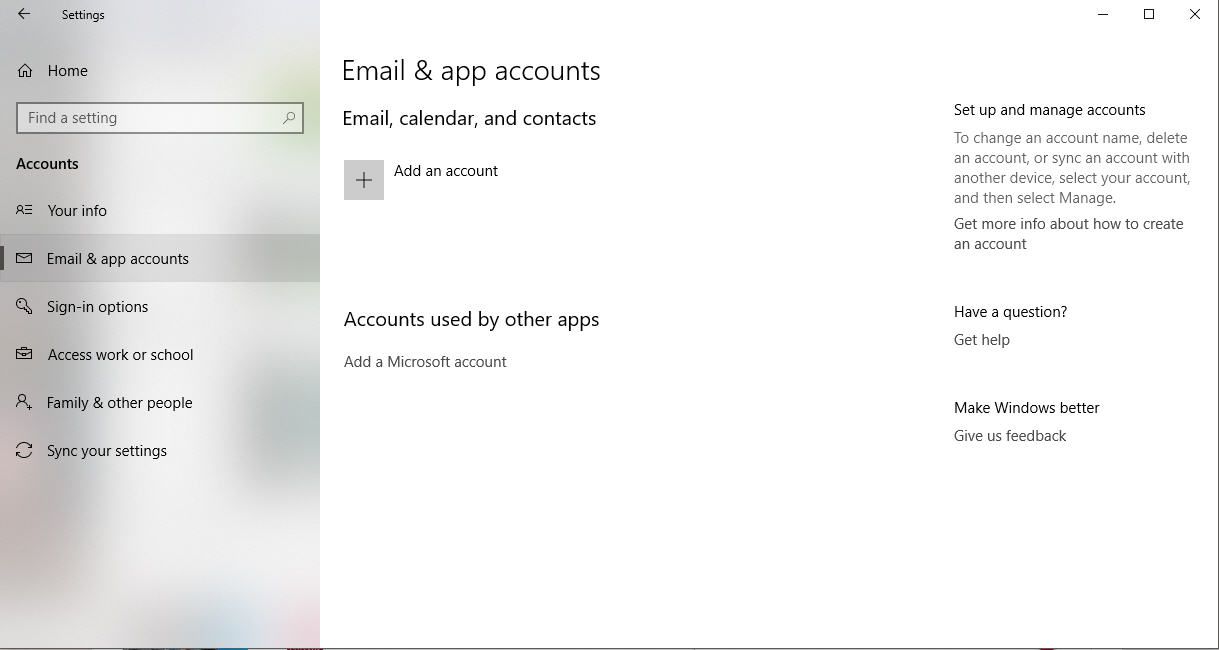
-
Nyní se zobrazí dialogové okno Přidat účet, které obsahuje seznam typů účtů. Vyberte označený iCloud.
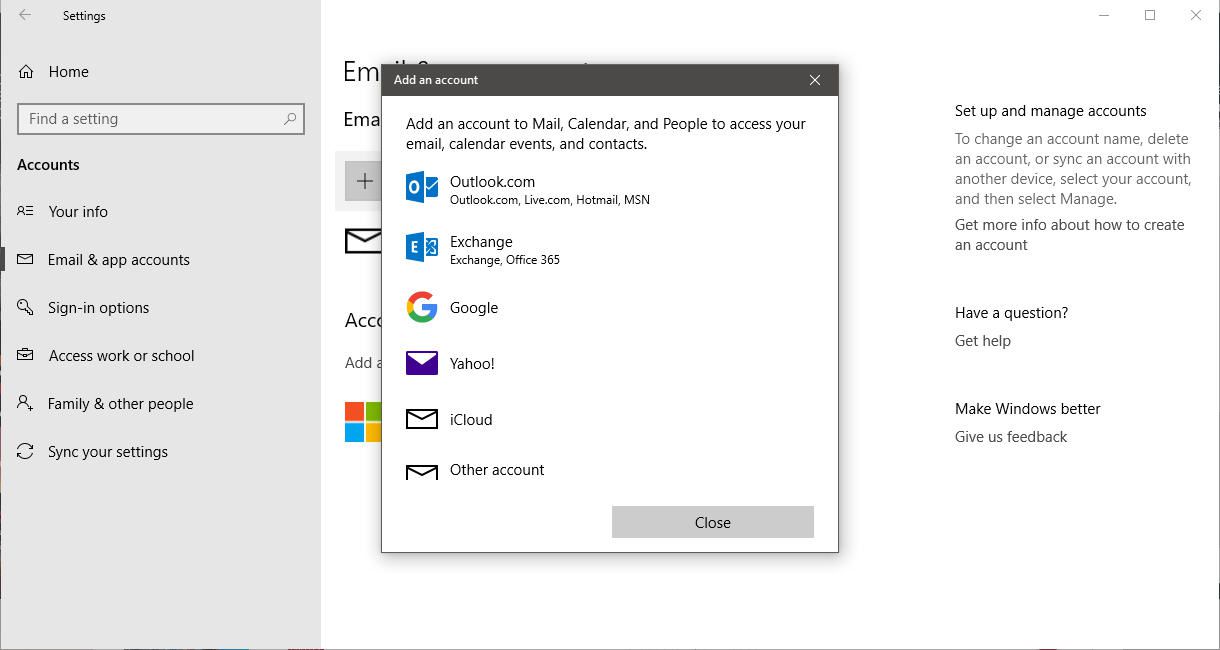
-
Do příslušných polí zadejte pověření účtu iCloud a klikněte na ikonu Přihlásit se po dokončení.
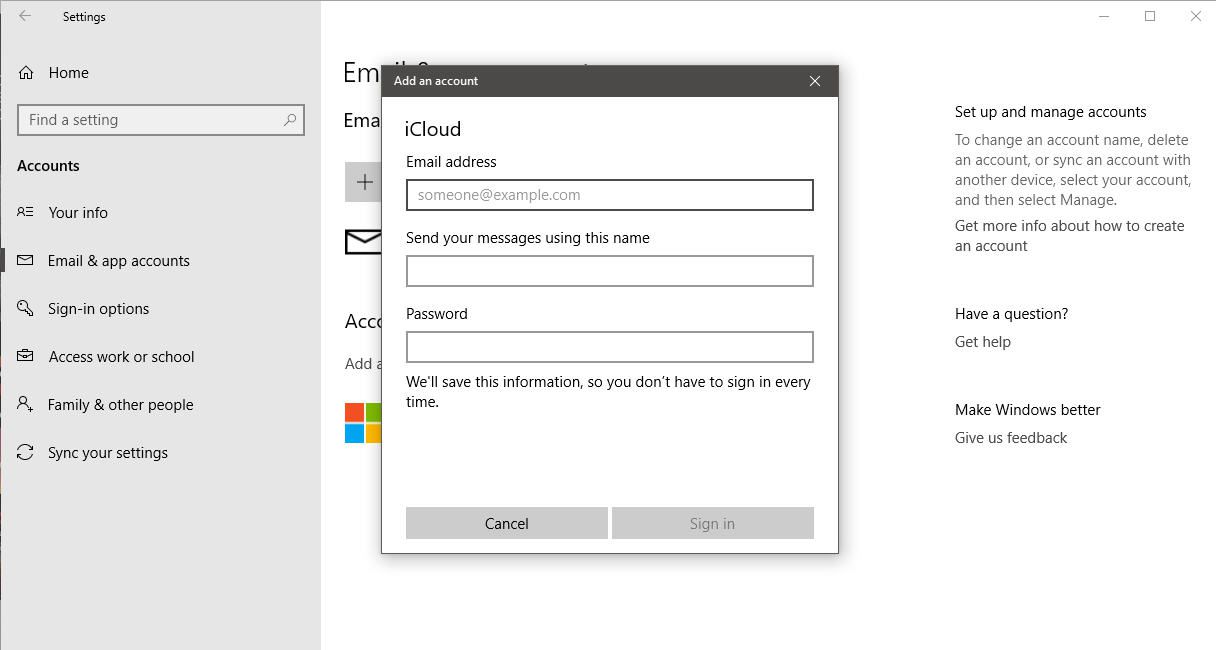
-
Měla by se zobrazit potvrzovací zpráva s informací, že váš účet byl úspěšně nastaven. Klikněte na Hotovo tlačítko pro ukončení rozhraní Přidat účet.
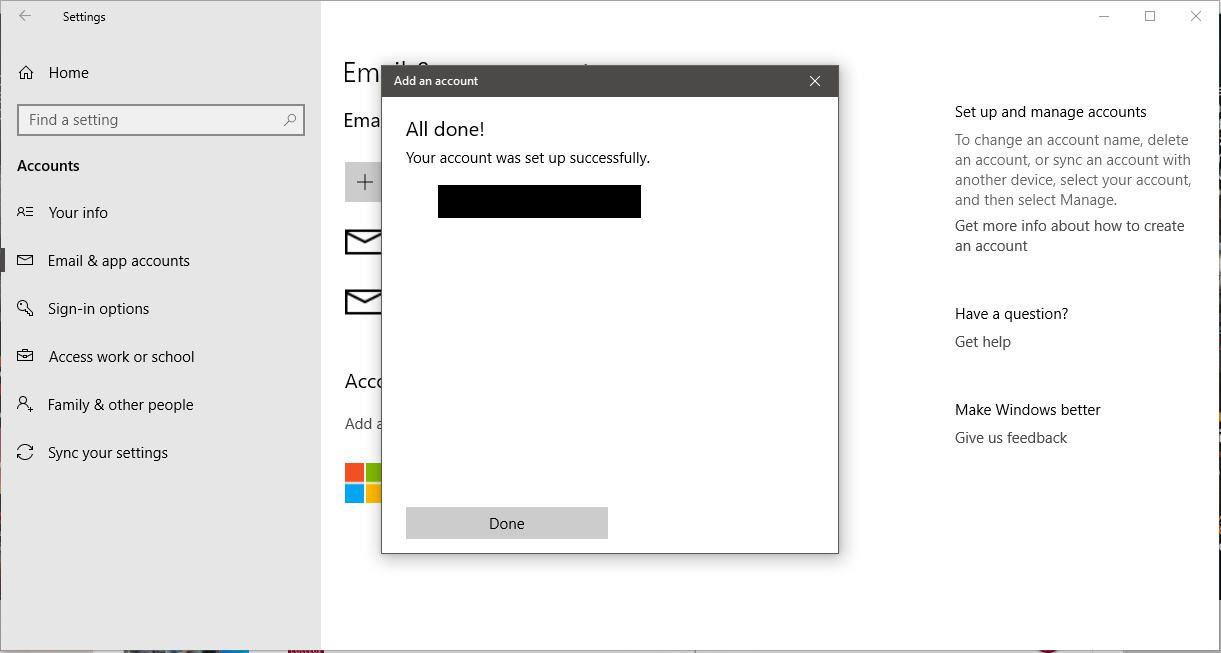
-
Zadejte následující text do pole Windows Search pole, které se nachází v levém dolním rohu obrazovky vedle tlačítka Start: mail
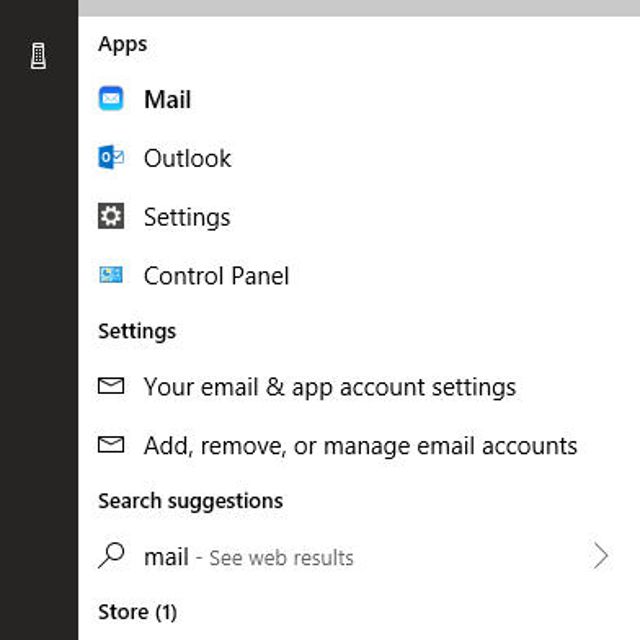
-
Když se zobrazí rozbalovací nabídka, klikněte na ikonu Mail: Důvěryhodná aplikace Microsoft Store možnost, která se nachází pod nadpisem Nejlepší shoda.
Pokud váš účet používá dvoufaktorové ověřování, aplikace Windows Mail nemusí fungovat s očekáváním u vašeho e-mailu na iCloudu. Pokud narazíte na problém, kdy váš účet iCloud nestáhne e-mail ani váš kalendář, ale místo toho zobrazí chybovou zprávu „Vyžaduje se pozornost“, bude místo této možnosti možná nutné zkontrolovat e-mail z webového prohlížeče (viz následující část níže) .
-
Společnost Windows Mail nyní se spustí aplikace s novým účtem nakonfigurovaným pro stahování e-mailů na iCloudu i vašeho iCloud kalendáře.
Jak zkontrolovat e-mail iCloud z webového prohlížeče
Pokud používáte starší verzi systému Windows nebo používáte jiný operační systém, můžete ke svému e-mailu na iCloudu přistupovat z jakéhokoli významného webového prohlížeče.
-
Otevřete webový prohlížeč a přejděte na následující adresu URL: https://www.icloud.com/
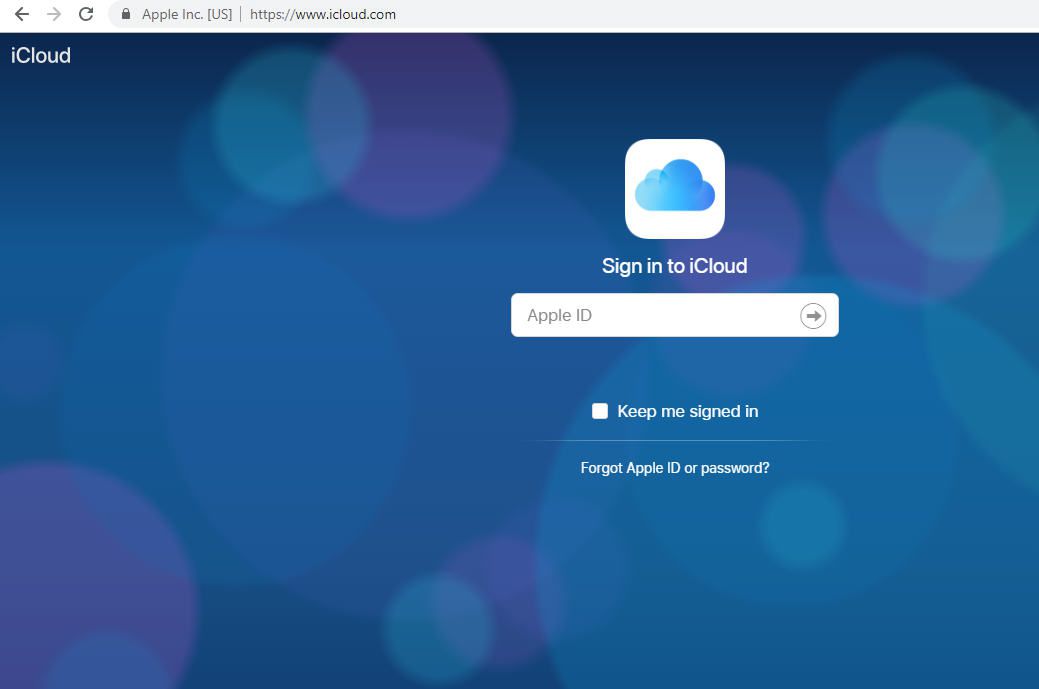
-
Zadejte své uživatelské jméno (e-mailovou adresu) a heslo pro iCloud a po dokončení klikněte na šipku pro přihlášení.
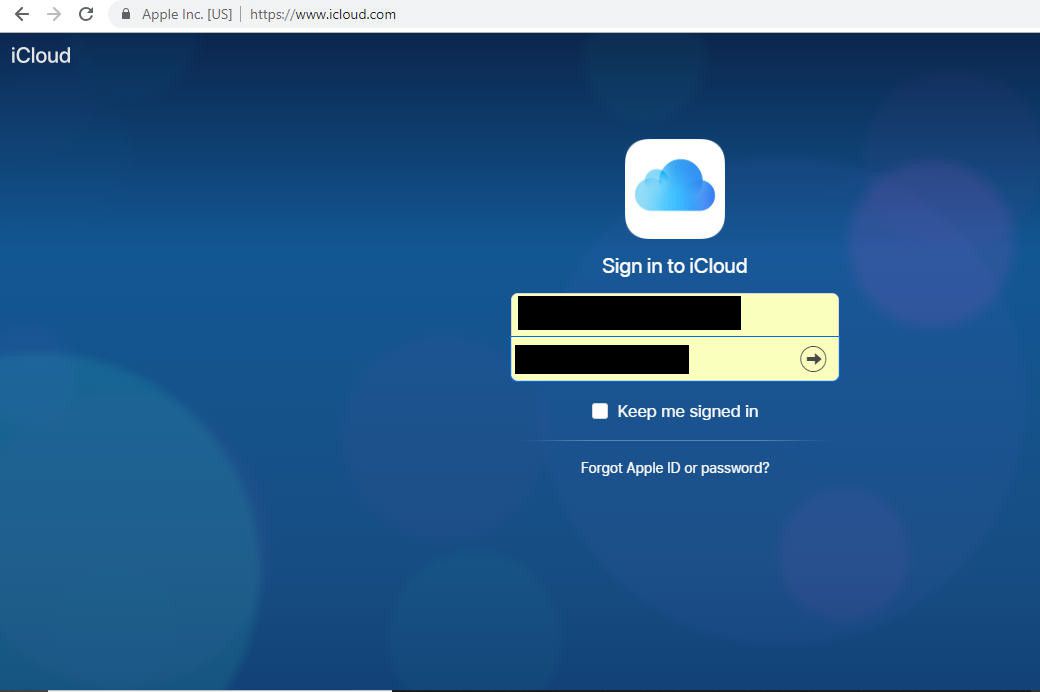
-
Pokud je ve vašem účtu povoleno dvoufaktorové ověřování, budete nyní vyzváni k zadání šestimístného ověřovacího kódu, který měl být odeslán na váš iPad nebo iPhone. Zadejte tento kód do příslušných polí.
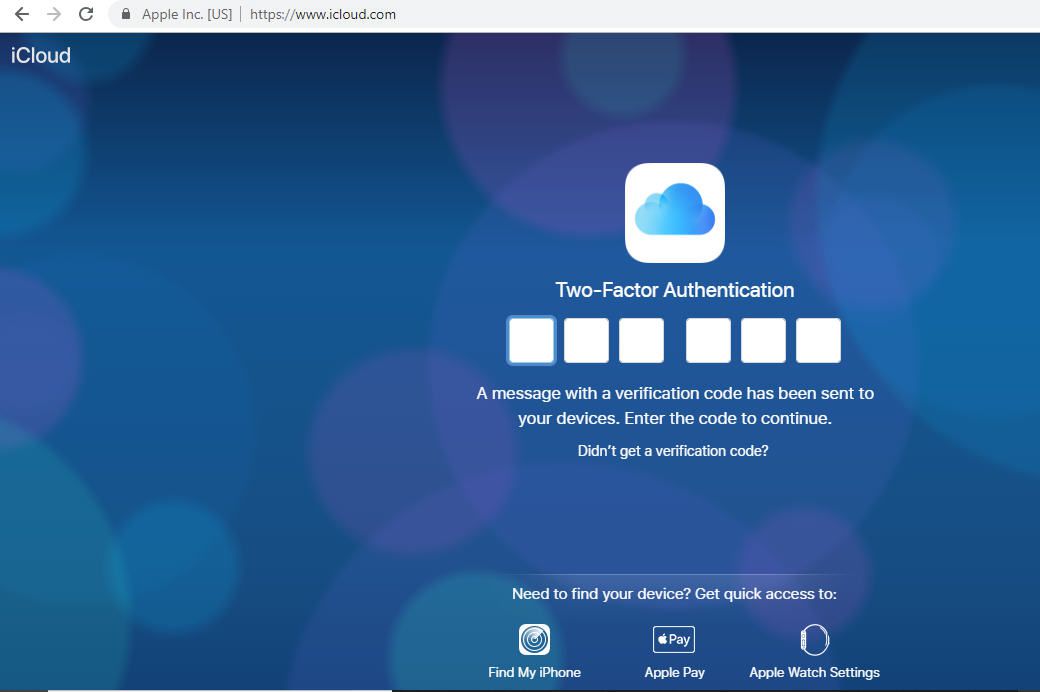
-
Nyní se vás může zeptat, zda důvěřujete prohlížeči, který používáte. Pokud jste na veřejném zařízení nebo na sdíleném počítači, doporučujeme vybrat možnost Nedůvěřuj knoflík. Pokud jste na svém osobním zařízení a nechcete být při každém přihlášení na iCloud vyzváni k zadání ověřovacího kódu, klikněte na Věřte. Pokud si nejste jisti, co v tuto chvíli dělat, stačí zvolit Teď ne místo toho.
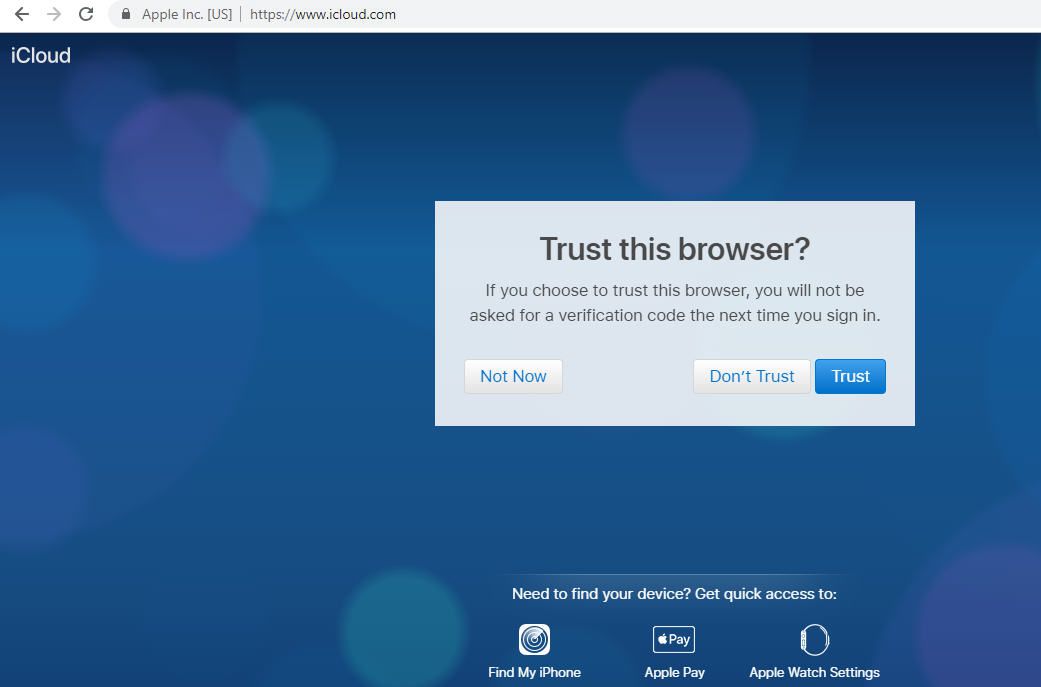
-
Nyní se zobrazí hlavní panel ikon, ne na rozdíl od těch, které najdete na domovské obrazovce iOS. Vybrat Poštovní zásilka ikona pro odesílání a přijímání e-mailů na iCloudu nebo ikonu Kalendář ikona pro přístup k vašim schůzkám a připomenutím.
